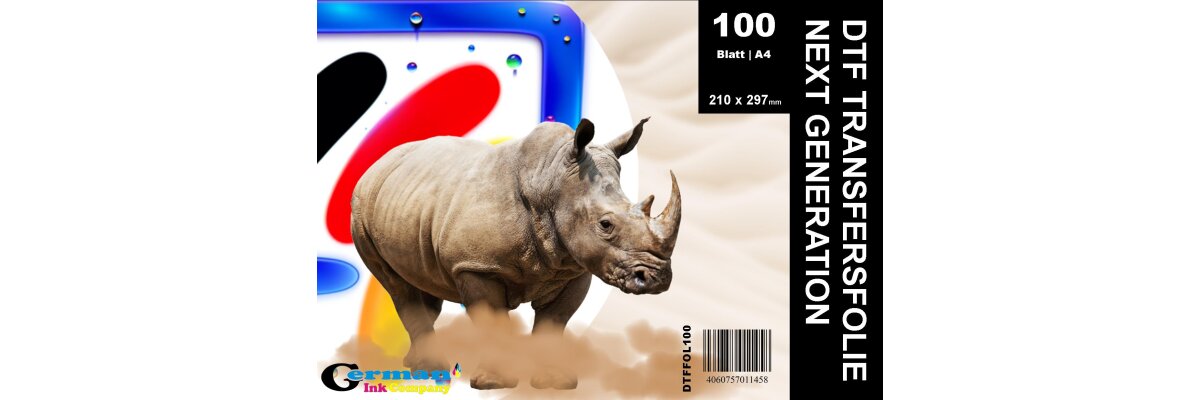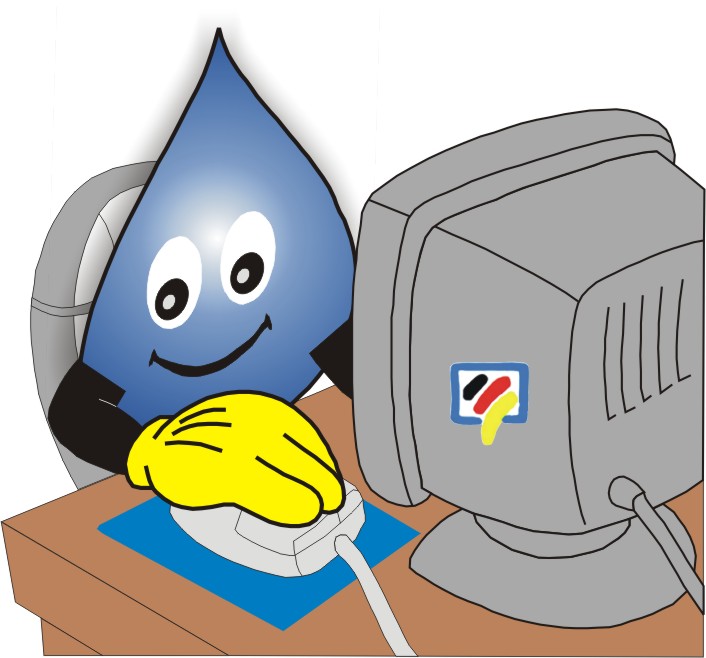
Du hast dich dafür entschieden das TiDis Start009 oder Start010 Sublimationsstarterpaket für Anfänger und Einsteiger zu kaufen - eine gute Wahl. In der Regel ein robuster Drucker der dir lange Freude bereiten wird.
Alle Vorfreude zum Trotz und da nichts auf dieser Welt perfekt ist, kann es auch mal passieren das der Drucker nicht so möchte wie er soll: Hier haben wir mal alle uns aktuell bekannten Fehler zusammengetragen, um dir zu helfen:
Die Dr. Inkjet Easyrefillpatronen mit Sublimationstinte drin, drucken nicht:
Das ist so ziemlich die häufigste Fehlermeldung, das die Patronen nicht drucken wollen und das liegt zu 99% daran das die Belüftungsstopfen nicht aus den Patronen gezogen wurden und diese dadurch nicht Atmen können.



Also alle Gummistopfen herausziehen und zwei bis dreimal die interne Düsenreinigung drücken. Damit wird die Tinte aus den Patronen in den Tintenzulaufkanal gezogen und der Drucker bekommt Lust aufs drucken.
Die Dr. Inkjet Easyrefillpatronen mit Sublimationstinte drin werden nicht erkannt:
Du hast die Patronen eingesetzt und dein Drucker erkennt diese ganz und gar nicht?
Das könnte unterschiedliche Gründe haben:
1. Prüfe ob die Patronen richtig eingesetzt wurden. Die Patronen müssen wie bei den Herstellerpatronen klicken, dann erst sitzen Sie richtig. Manchmal reicht es weiter oben auf den Patronen noch einmal nachzudrücken.

Hat nicht geholfen?
2. Überprüfe ob du die richtigen Easyrefillpatronen bekommen hat. Irgendwo steht eine 603 drauf. Wenn nicht auf den Aufklebern, dann nimm dein Smartphone und schalte auf Kameraaufnahme und max. Vergrößerung. Nun schau dir die Chips auf den Patronen an. Da muss auf jeden Fall was von 603 draufstehen.
Wenn nicht, ist das schade und du mußt dich an unsere Reklamationsabteilung wenden: Mo - Fr 10 - 18 Uhr Telefon: (030) 68 23 75 44 oder per eMail an info@tidis.de. (Bitte Namen oder Kundennummer mit angeben)
3. Du hast irgendwo die 603 gesehen, dann hat dein Drucker doch ein Update gemacht. Das ist dann umso ärgerlicher und du mußt entweder warten bis es neue Chips gibt, die das Update umgehen, oder aber du beschaffst dir Originalchips, baust diese auf die Dr. Inkjet Easyrefillpatronen drauf und druckst damit. Wenn die Chips sich dem Ende neigen, brauchst du dann einen Chipresetter (hier), der die Chips wieder auf voll stellt, damit dein Drucker diese erkennt.
Davon mal abgesehen, ist diese Methode mit den Originalchips tatsächlich die sicherste Dauerlösung, da der Hersteller diese nicht abschalten kann. Achja - die beiliegenden Setup Patronen könne nur solange benutzt werden bis die Chips leer sind. Diese lassen sich nicht wieder resetten. Dazu musst du dir einen Satz XL Originalpatronen beschaffen.
4.) Der Drucker muß zwingend über ein USB Kabel eingerichtet werden - wenn du es von vorn herein mit Wlan probierst, kann es sein, das der Drucker nicht richtig eingerichtet wird.
Eine Dr. Inkjet Easyrefillpatronen mit Sublimationstinte drin wird nicht erkannt:
Ok - das kann vorkommen, da ja niemand in der Technik drin steckt.
Sitzt die Patrone richtig im Drucker und hat beim einrasten geklickt? Wenn ja, dann lies weiter.
Schau dir mal den Chip der Patrone die nicht funktioniert an - sitzt dieser richtig - also genau so wie die Chips an den anderen Patronen? Ist dieser fest oder etwas locker?
Wenn eines von beiden zutrifft, dann setz den Chip richtig drauf oder mach Ihn fest. In beiden Fällen kann ein kleines Stück Teppichklebeband helfen.
Wenn auch das nicht hilft, dann ist möglicherweise der Chip einfach nur nicht in Ordnung.
Ein oder 2 Chips werden nach dem nachfüllen nicht mehr erkannt:
OH Oh - das ist gar nicht gut. Wahrscheinlich hast du alle Patronen herausgenommen und nachgefüllt obwohl nur eine Patrone als leer angezeigt wird. Dann hast du den Drucker gewaltig durcheinandergebracht und du musst versuchen Ihn wieder auf Spur zu bringen:
Schalte den Drucker ein, entnehme alle Patronen und schalte den Drucker wieder aus. Warte bis der Druckkopf in die Grundposition gefahren ist. Nun ziehst du den Stromstecker und lässt den Drucker für mindestens 4 Stunden ohne Strom ruhen. In der Zeit sollte er dann sein Gedächnis verlieren.
Nach Ablauf der Zeit steckst du den Stecker wieder rein und setzt die Patronen der Reihe nach von links nach rechts in den Drucker. Wenn alle Patronen drin sind, schaltest du den Drucker noch einmal aus und wartest ca. 5 Minuten. Dann wieder einschalten. Nun sollte er die fehlende Patrone/n erkennen. Wenn ja, wunderbar und wen nicht, dann ist wohl der enstprechende Chip beschädigt.
Dann brauchst du einen neuen. Da sich möglicherweise in der Zwischenzeit die Versionsnummer der Chips geändert hat, wäre angebracht einen komplett neuen Satz zu kaufen, oder aber du besorgst dir wie oben beschrieben einen Satz XL Originalpatronen und einen Chipresetter. Dann bist du auch gegen Hersteller Updates gerüstet.
Elektrostatische Aufladung:
Ja, da macht sich niemand wirklich Gedanken drüber - aber das ist die häufigste Ursache warum einzelne Chips ausfallen können. Durch das herausnehmen der jeweiligen Patrone kann es bei Unachtsammkeit dazu kommen das ein Körperteil, wie zum Beispiel eine Hand, mit dem Chip in Berührung kommt und Ihn durch eine elektrostatische Aufladung zerstört. Da hilft dann nix mehr - es muss ein neuer her...
Bekannte Probleme mit Mac Rechnern:
Viele Mac`s haben gar kein CD Laufwerk mehr oder der passende Treiber befindet sich nicht auf der Treiber CD. Da muss der Treiber dann notgedrungen aus dem Internet geladen werden. Da Online zumeist immer der aktuellste Treiber zur Verfügung steht, ist bei der Installation ganz genau darauf zu achten, das alle Wünsche sich mit dem Epson Onlinerechnern zu verbinden unterminiert werden.
Wenn dir alle Tipp`s nicht geholfen haben, dann melde dich einfach bei uns!
Unsere Werkstatt ist
Montags bis Freitags von 10:00 - 18:00 Uhr
besetzt.
Am besten ist es aber ab 15 Uhr anzurufen, da dann das Tagesgeschäft weitegehend durch ist
und unsere Werkstattmitarbeiter mehr Zeit und Ruhe für dich haben, um dir zu helfen.
Telefon: (030) 68 23 75 44 oder per eMail an info@tidis.de.
(Bitte Namen oder Kundennummer mit angeben).




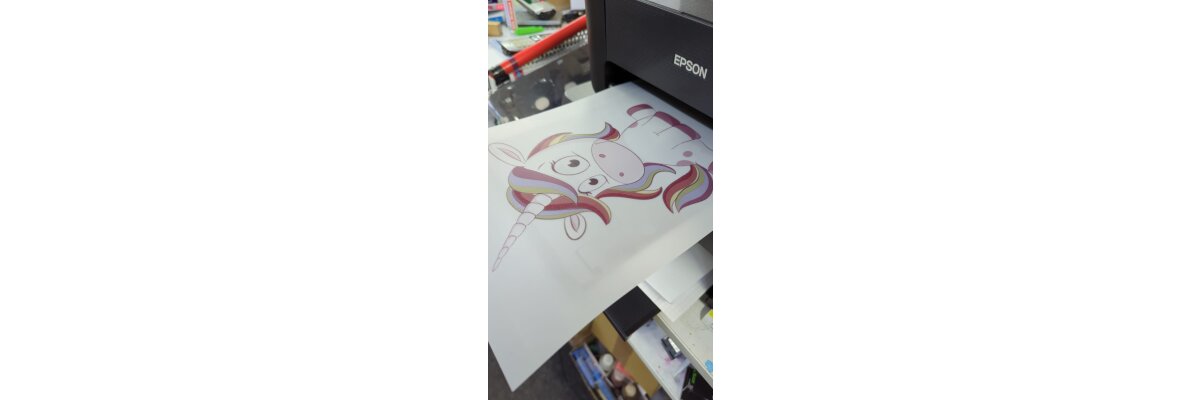
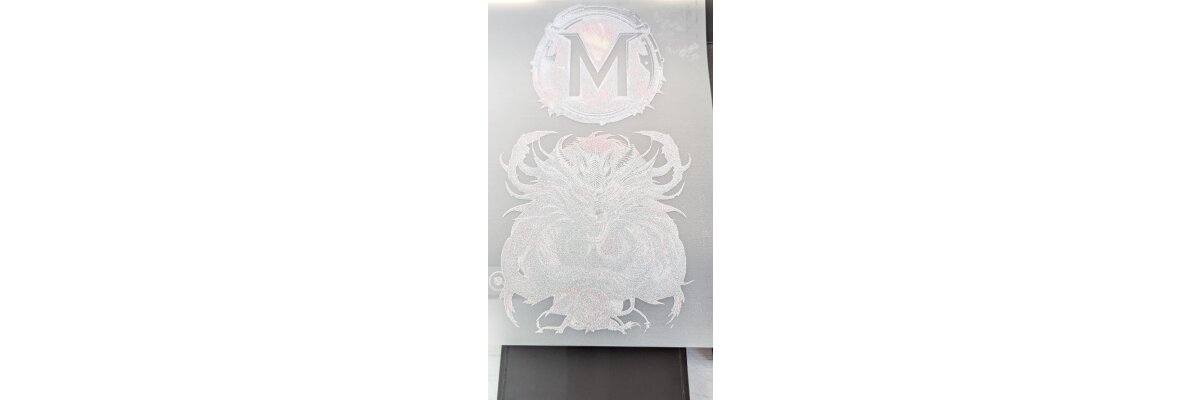


-nur-fuer-helle-textilien-geeignet.jpg)